
Часто самые простые вещи оставляют нас наиболее очевидными. Это случилось со мной недавно, когда я получил заказ записать компакт-диск. Это правда, что эта задача становится все более устаревшей, поскольку появление других модулей памяти (USB-накопитель, карты памяти или стандартизированные облачные сервисы), а также инициатива брендов по отказу от компьютеров с этими считывающими устройствами, делает запись CD или DVD "умирающей породой" или что-то подобное.
Как вы понимаете, наш Mac, который, как всегда, способен делать сложное простым, делает это за несколько шагов и без дополнительной программы к нашему программному обеспечению. Посмотрим, как это делается хотя бы в Йосемити и Эль-Капитан.
Первое, что нужно сделать, это вставьте CD или DVD. Он должен быть без данных или быть перезаписываемым компакт-диском.
немедленно Появляется окно, где нас спрашивают, с какой программой открыть, по умолчанию это Finder и это то, что мы должны выбрать.
Затем он должен появиться на боковой панели Finder, новый элемент: CD (или DVD) без названия. Если нажать на него, он будет казаться нам как пробел, который указывает вверху и с серым фоном, Записываемый CD (или DVD) а затем Пустое окно, где мы должны лобовое сопротивление o скопировать и вставить информация, которую мы хотим записать на наш компакт-диск. Теперь коснитесь изменить порядок по своему вкусу, хорошо в В случае записи музыки или фотографий нам, конечно, нужен определенный порядок воспроизведения.
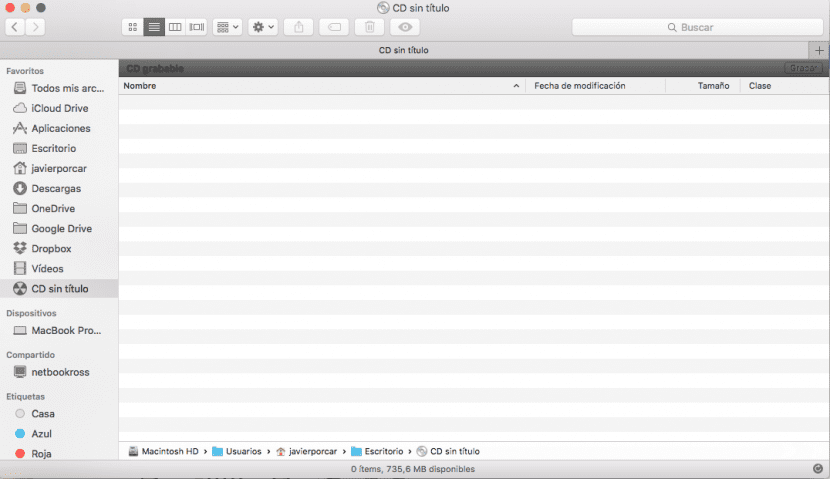
Очень важно указать, что информация появится на экране нашего компакт-диска в Псевдоним, Мы будем различать это, потому что у этого элемента есть стрелка внизу слева. Это нормально, поскольку наш Mac сообщает, что исходная информация находится в другом месте, и на этом устройстве мы запишем копию оригинала. Тишина, особенно те из вас, кто пришел из Windows, что ярлык не записывается, если не полная информация об элементе, который мы ранее перетащили.
Когда у нас будет готовый CD или DVD, мы перейдем в Finder, File and Burn. (с названием нашего альбома). Нам нужно только выбрать скорость записи и принять ее. Через несколько минут мы запишем наш Диск с необходимой информацией.
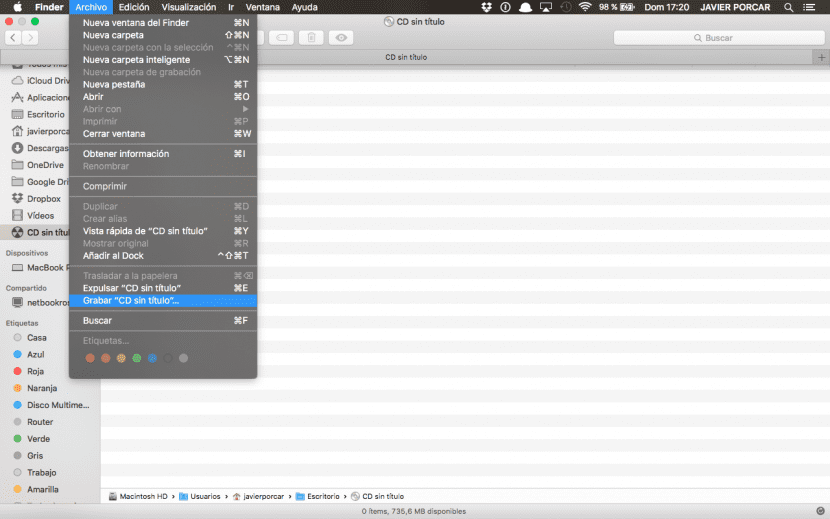
И, конечно же, диски, которые вы записываете на Mac, вы можете использовать на других компьютерах, которые не Яблоко.